Ecco alcuni motivi per cui potresti vedere l’errore di attivazione 0xC004F050:
- Hai immesso un codice Product Key che non può essere usato per attivare Windows. Questo errore può verificarsi se stai cercando di utilizzare un codice Product Key non valido o già utilizzato per attivare la tua copia di Windows 10. Per risolvere il problema, è necessario immettere un codice Product Key di Windows 10 valido, che può essere acquistato da rivenditori autorizzati o direttamente dal sito web ufficiale di Microsoft.
- Hai raggiunto il limite massimo di attivazioni per la tua copia di Windows. Ogni codice Product Key di Windows 10 può essere utilizzato solo per un numero limitato di attivazioni. Se hai già raggiunto questo limite, dovrai acquistare una nuova licenza di Windows 10 per attivare il tuo sistema.
- Hai modificato il tuo hardware in modo significativo. Se hai apportato modifiche hardware al tuo computer, ad esempio sostituendo la scheda madre, potresti dover riattivare Windows 10. In alcuni casi, potrebbe essere necessario contattare il supporto tecnico di Microsoft per ottenere assistenza nell’attivazione del sistema operativo dopo una modifica hardware significativa.
Per risolvere l’errore di attivazione 0xC004F050, è consigliabile seguire questi passaggi:
- Verifica che il codice Product Key inserito sia corretto. Assicurati di non aver commesso errori di battitura o di aver utilizzato un codice non valido.
- Se il codice Product Key è corretto, controlla il numero di attivazioni rimanenti per la tua licenza di Windows 10. Se hai raggiunto il limite massimo di attivazioni, dovrai acquistare una nuova licenza per continuare a utilizzare il sistema operativo.
- Se hai apportato modifiche hardware al tuo computer, contatta il supporto tecnico di Microsoft per ottenere assistenza nell’attivazione di Windows 10 dopo la modifica hardware.
Per ulteriori informazioni sull’attivazione di Windows 10, puoi fare riferimento alla documentazione ufficiale di Microsoft.
Se volete continuare a leggere questo post su "[page_title]" cliccate sul pulsante "Mostra tutti" e potrete leggere il resto del contenuto gratuitamente. ebstomasborba.pt è un sito specializzato in Tecnologia, Notizie, Giochi e molti altri argomenti che potrebbero interessarvi. Se desiderate leggere altre informazioni simili a [page_title], continuate a navigare sul web e iscrivetevi alle notifiche del blog per non perdere le ultime novità.
Domanda: Come risolvere il problema di attivazione di Windows?
Per risolvere il problema di attivazione di Windows, puoi utilizzare lo strumento di risoluzione dei problemi di Windows 10 Activation. Per farlo, segui questi passaggi:
1. Seleziona il pulsante Start nella barra delle applicazioni di Windows.
2. Fai clic su “Impostazioni”, l’icona a forma di ingranaggio.
3. Nella finestra Impostazioni, fai clic su “Aggiornamento e sicurezza”.
4. Nella barra laterale sinistra, seleziona “Attivazione”.
5. Nella sezione “Risoluzione dei problemi”, fai clic sul pulsante “Risoluzione dei problemi”.
6. Windows eseguirà automaticamente la scansione del sistema alla ricerca di eventuali problemi di attivazione e cercherà di risolverli.
Questo strumento di risoluzione dei problemi può essere utile se hai problemi di attivazione, come ad esempio un codice di errore o un messaggio di errore specifico. Una volta completata la scansione, Windows ti fornirà suggerimenti o istruzioni su come risolvere il problema di attivazione.
Se lo strumento di risoluzione dei problemi non risolve il problema, potresti dover contattare il supporto tecnico di Microsoft per ulteriori assistenza.
Ricorda che la corretta attivazione di Windows è importante per garantire che il sistema operativo funzioni correttamente e che tu possa accedere a tutte le funzionalità e agli aggiornamenti di sicurezza più recenti.

Domanda: Come forzare lattivazione di Windows 10?
Se hai bisogno di forzare l’attivazione di Windows 10, puoi farlo utilizzando il prompt dei comandi. Ecco come procedere:1. Apri il prompt dei comandi: puoi farlo cercando “prompt dei comandi” nel menu Start e facendo clic con il pulsante destro del mouse sull’icona del prompt dei comandi. Seleziona “Esegui come amministratore”.2. Nel prompt dei comandi, digita il comando seguente:
slmgr.vbs /ato
Questo comando fa sì che il sistema operativo tenti di attivarsi utilizzando la chiave di attivazione installata nel sistema operativo.3. Premi Invio per eseguire il comando. Dovresti vedere un messaggio che indica se l’attivazione è stata eseguita correttamente o se ci sono stati problemi. Se tutto va bene, il sistema operativo verrà attivato correttamente.È importante notare che questo metodo funziona solo se hai una chiave di attivazione valida per Windows 10. Se non hai una chiave di attivazione valida, dovrai acquistarne una o cercare altre soluzioni per attivare il sistema operativo.Spero che queste informazioni ti siano state utili per forzare l’attivazione di Windows 10. Se hai ulteriori domande, non esitare a chiedere.
Come evitare lattivazione di Windows 10?
Per evitare l’attivazione di Windows 10, è possibile seguire alcuni passaggi. Innanzitutto, è importante disattivare il product key dal vecchio PC, se si vuole trasferire la licenza su un nuovo dispositivo. Per fare ciò, è possibile seguire la guida per trasferire la licenza di Windows e disattivare il product key dal PC vecchio.
Una volta disattivato il product key dal vecchio PC, è possibile attivarlo sul nuovo dispositivo. Per inserire il product key, è necessario seguire questi passaggi:
1. Aprire le impostazioni di Windows 10 facendo clic sul pulsante Start e selezionando “Impostazioni” (l’icona dell’ingranaggio).
2. Nelle impostazioni, fare clic su “Aggiornamento e sicurezza”.
3. Nella finestra “Aggiornamento e sicurezza”, selezionare “Attivazione” nella barra laterale sinistra.
4. Nella schermata “Attivazione”, fare clic sul link “Cambia codice product key” per inserire il nuovo codice.
5. Inserire le 25 cifre del nuovo codice product key nella casella di testo e fare clic su “Avanti”.
6. Seguire le istruzioni per completare il processo di attivazione.
Una volta inserito il nuovo codice product key, Windows 10 verrà attivato sul nuovo dispositivo e l’attivazione del sistema operativo sarà completata.
Ricorda che è importante acquistare una licenza valida per Windows 10 per garantire un utilizzo legale del sistema operativo.
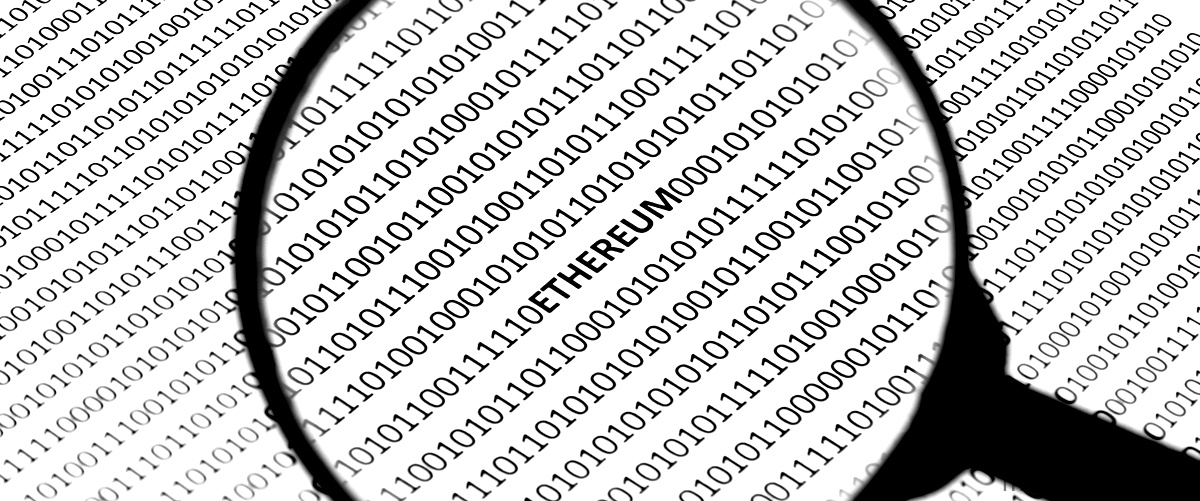
Come risolvere lerrore di attivazione 0xC004F074?
Se riscontri il codice di errore 0xC004F074 durante l’utilizzo di un codice Product Key esistente, prova a disinstallare e reinstallare lo stesso tramite il prompt dei comandi. Per fare ciò, dovrai eseguire un comando utilizzando lo strumento di gestione delle licenze software, ovvero slmgr.Ecco i passaggi da seguire per risolvere l’errore di attivazione 0xC004F074:1. Apri il prompt dei comandi come amministratore. Per farlo, fai clic con il pulsante destro del mouse sul pulsante Start e seleziona “Prompt dei comandi (amministratore)”.2. Nel prompt dei comandi, digita il seguente comando e premi Invio:
slmgr.vbs /upkQuesto comando disinstalla la Product Key corrente dal sistema.3. Dopo aver completato il comando, digita il seguente comando e premi Invio:
slmgr.vbs /ipk xxxxx-xxxxx-xxxxx-xxxxx-xxxxxSostituisci “xxxxx-xxxxx-xxxxx-xxxxx-xxxxx” con la Product Key che desideri reinstallare. Assicurati di inserire correttamente la chiave senza spazi o caratteri errati.4. Dopo aver completato il comando, digita il seguente comando e premi Invio:
slmgr.vbs /ato Questo comando attiva la Product Key appena reinstallata.5. Una volta completati tutti i passaggi, riavvia il computer e verifica se l’errore di attivazione è stato risolto.Se l’errore persiste, potresti dover contattare il supporto tecnico di Microsoft per ulteriori assistenza.








